Vebek App | - Koristite belu tablu u sesiji prekida
 Povratne informacije?
Povratne informacije?Ako se vaši sastanci odvijaju na našoj platformi za sastanke Vebek Suite, možete se pridružiti sesiji, kreirati ili podeliti postojeću tablu, pokrenuti belu tablu koju ste kreirali na drugom sastanku, zatvorili ranije na trenutnom sastanku ili pripremili pomoću Vebek Vhiteboards.
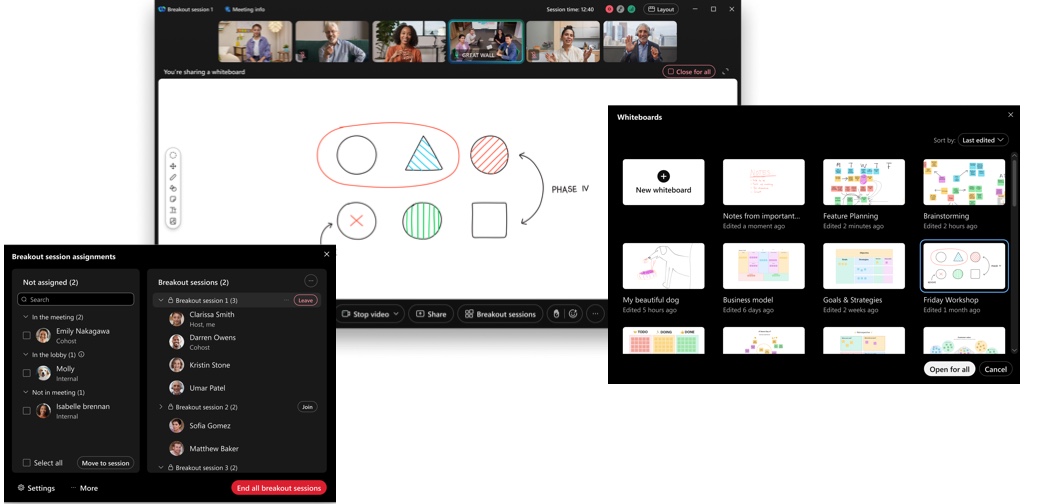
Kada se prijavite na Vebek Vhiteboards, možete videti sve svoje bele table i kreirati nove tamo ili podeliti postojeću. Da biste otvorili belu tablu, kliknite bilo gde na njemu.
Da biste kreirali belu tablu:
| 1 |
Da biste se pridružili sesiji izbijanja kada započne, kliknite na dugme Pridruži se sada u poruci koja se pojavi, ili da biste se pridružili postojećoj sesiji, idite na panel Učesnici i kliknite na dugme Pridruži se. |
| 2 |
Kliknite na dugme . U dijalogu možete izabrati Nova tabla ili postojeća. |
| 3 |
Kliknite na dugme Nova tabla ili izaberite tablu, a zatim kliknite na dugme Otvori za sve. Ako niste sigurni koju tablu da otvorite, pregledajte je. Zadržite pokazivač iznad table i kliknite na dugme . |
| 4 |
Koristite sledeće alate za belu tablu:
|
| 5 |
Koristite sledeće kontrole na tabli:
U mini mapi koja se nalazi u donjem desnom uglu bele table:
Tasterske prečice možete koristiti i za uvećavanje i umanjivanje oblasti bele table:
|
| 6 |
Kada završite sa korišćenjem bele table, izaberite . |

U suprotnom, dobićete obaveštenje kada počne sesija za manji broj učesnika. Sesiji za manji broj učesnika kojoj ste dodeljeni možete ručno da se pridružite odmah ili kasnije.
| 1 |
Da biste se ručno pridružili sesiji za manji broj učesnika kada počne, dodirnite opciju Pridruži se odmah.  |
| 2 |
Da biste se kasnije pridružili sesiji za manji broj učesnika, dodirnite opciju Pridruži se kasnije. Kada ste spremni da se pridružite, dodirnite opciju .  Pridružićete se sesiji za manji broj učesnika i zvuk će vam se prebaciti sa glavnog sastanka na sesiju za manji broj učesnika. Pogledajte članak Najbolje prakse za učešće u sesijama za manji broj učesnika.
 |
| 3 |
Tokom sastanka idite na Više opcija |
| 4 |
Dodirnite Ako niste sigurni koju tablu da otvorite, pregledajte je. Dodirnite . |
| 5 |
Koristite sledeće alate za belu tablu:
|
| 6 |
Dodirnite Zatvori za sve da biste prestali da delite tablu. |



 Držite i prevucite taster miša da biste se kretali po platnu bele table.
Držite i prevucite taster miša da biste se kretali po platnu bele table. za olovku — Držite i prevucite taster miša da biste olovkom nacrtali liniju.
za olovku — Držite i prevucite taster miša da biste olovkom nacrtali liniju.  – Kada izaberete olovku, kliknite na čarobnu olovku da biste linije ili oblike koje dodate pomoću alata za olovku učinili automatski glatkijim i ravnijim.
– Kada izaberete olovku, kliknite na čarobnu olovku da biste linije ili oblike koje dodate pomoću alata za olovku učinili automatski glatkijim i ravnijim. —Držite i prevucite taster miša da biste izbrisali sve napomene na tabli.
—Držite i prevucite taster miša da biste izbrisali sve napomene na tabli. .
. – izaberite iz kruga, kvadrata ili dijamanta. Kada je izabrano, prevucite oblik u željenu oblast i promenite veličinu. Takođe možete popuniti oblik bojom. Kada kliknete desnim tasterom miša na oblik, možete izabrati dovesti napred, poslati nazad, kopirati, nalepiti, duplirati i izbrisati.
– izaberite iz kruga, kvadrata ili dijamanta. Kada je izabrano, prevucite oblik u željenu oblast i promenite veličinu. Takođe možete popuniti oblik bojom. Kada kliknete desnim tasterom miša na oblik, možete izabrati dovesti napred, poslati nazad, kopirati, nalepiti, duplirati i izbrisati. – kada je izabrano, kliknite na oblast u koju želite da dodate tekst. Možete odabrati boju, format, poravnanje i odabrati veličinu teksta iz ovih izbora: mali, srednji, veliki, ks-veliki.
– kada je izabrano, kliknite na oblast u koju želite da dodate tekst. Možete odabrati boju, format, poravnanje i odabrati veličinu teksta iz ovih izbora: mali, srednji, veliki, ks-veliki. —Kada je izabrano, kliknite na područje u koje želite da dodate lepljive beleške. Prevucite belešku na mesto koje želite i izaberite boju lepljive beleške. Kliknite na
—Kada je izabrano, kliknite na područje u koje želite da dodate lepljive beleške. Prevucite belešku na mesto koje želite i izaberite boju lepljive beleške. Kliknite na  – Dodajte sliku iz lokalne fascikle i stavite je na tablu.
– Dodajte sliku iz lokalne fascikle i stavite je na tablu. – Kliknite da biste ponovili izmene napravljene na tabli.
– Kliknite da biste ponovili izmene napravljene na tabli. —Ovo skriva prikaz minimape. Kliknite ponovo da biste ponovo otvorili minimap.
—Ovo skriva prikaz minimape. Kliknite ponovo da biste ponovo otvorili minimap. – Zumirajte na širinu područja u kojem učesnici vrše izmene.
– Zumirajte na širinu područja u kojem učesnici vrše izmene. —Ovo kontroliše prikaz celog područja bele table.
—Ovo kontroliše prikaz celog područja bele table.
 Vhiteboards
Vhiteboards
 i izaberite dovesti napred, poslati u leđa, kopirati, nalepiti, duplirati ili izbrisati.
i izaberite dovesti napred, poslati u leđa, kopirati, nalepiti, duplirati ili izbrisati.
